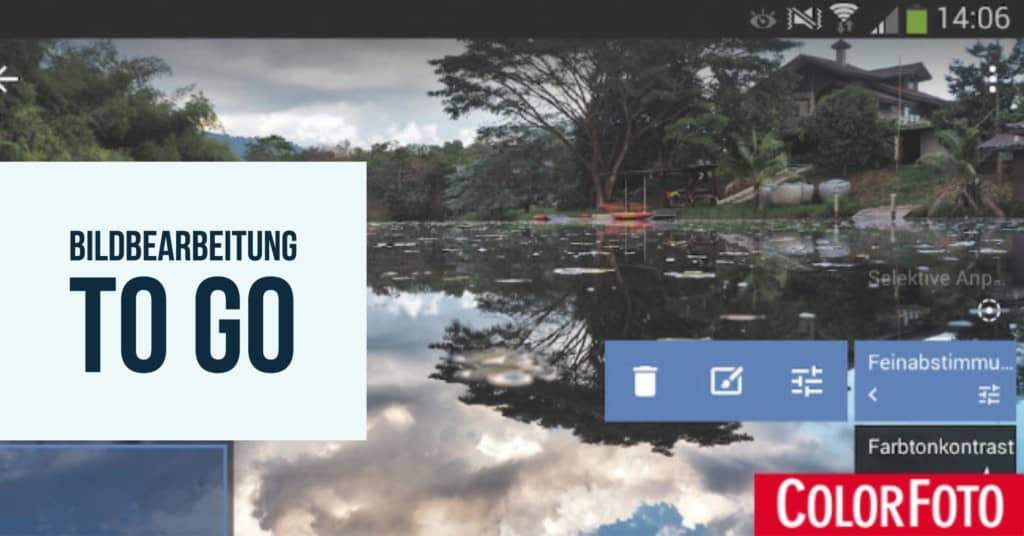

 Auf Deine Leseliste in Meine Fotoschule setzen
Auf Deine Leseliste in Meine Fotoschule setzenIn diesem Artikel geht es nicht um die aufwendigen Bildbearbeitungen, die man am heimischen Computer in Ruhe durchführt, um den Fotos den letzten Feinschliff zu verleihen. In diesem Beitrag werden Dir Apps vorgestellt, mit denen Du kleine Anpassungen direkt unterwegs vornehmen kannst.
Unterwegs korrigieren: Schnell den Kontrast aufpeppen oder einen Pickel wegzaubern – das geht auch unterwegs per Handy oder Tablet, Du musst nicht erst den Computer hochfahren. Ich zeige Dir die besten Apps für die mobile Bildbearbeitung. Dieser Artikel stammt aus dem ColorFoto-Magazin 09-2016.
Einfach fotografieren lernen mit unseren Online-Fotokursen
Für nur 6,99€ im Monat kannst Du auf über 70 Online-Fotokurse zugreifen. Lerne die Grundlagen der Fotografie - verständlich und mit vielen Praxisbeispielen. Inklusive Test und Fotokurs-Zertifikat.
Mehr Infos zu den Fotokursen
Wer seine Aufnahmen auffrischen und retuschieren will, muss nicht erst den Computer hochfahren und ein teures Programm wie Photoshop oder Lightroom öffnen. Du brauchst nur ein Handy oder Tablet mit einer guten App (also einem guten Programm). Ich zeige Dir hier die besten Apps für die mobile Fotokorrektur: übersichtliche Angebote wie VSCO, professionelle Kontrastspezialisten wie Lightroom mobile und das gelungene Rundum-Paket Snapseed.
Alle diese Apps gibt es gratis, und sie laufen gleichermaßen auf den iPhones und iPads der Firma Apple wie auch auf Geräten mit Android-Betriebssystem, zum Beispiel von Samsung, Sony, LG, Huawei oder Motorola. Du kannst die Funktionen aus diesem Beitrag also sofort kostenlos ausprobieren.
Da es Apps für Bildbearbeiter wie Sand am Meer gibt, nenne ich zusätzlich weitere empfehlenswerte Programme für die Bildbearbeitung unterwegs – allgemeine Foto-Apps sind ebenso darunter wie Spezialisten für bestimmte Disziplinen, etwa für die Retusche.
VSCO: Übersichtliche Korrekturen
Übersichtlich, einsteigerfreundlich und kompakt:
Die App läuft gratis und ohne Werbung auf Apple- und Android-Geräten und bietet die Bereiche Korrekturen und Effektfilter. Zu den Korrekturen gehören etwa Belichtung, Lichter, Schatten und Regler für die Färbung tiefer Schatten und hoher Lichter. Die Bilder speichert VSCO in Originalgröße, auch wenn einige Testberichte das Gegenteil behaupten.
Auf Gradationskurve und Histogramm verzichteten die Programmierer, ebenso auf örtliche Änderungen einzelner Bereiche und Retuschen. Dafür kann die App das Bild drehen, korrigiert stürzende Linien und seitliche Verkantungen. Verblüffend: VSCO schneidet Fotos nur nach starren Seitenverhältnissen zu, freie Proportionen gibt es nicht.

VSCO wurde bekannt durch Zusatzfunktionen für Lightroom und Aperture, die Filmmaterial von Fuji, Agfa, Kodak und Ilford überzeugend simulieren. Die App liefert Verfremdungen mit, jedoch keine Film-Looks. Die VSCO-Effekte lassen sich mit einem Fingertipp einfach anwenden, und danach verfeinerst Du die Wirkung mit einem Regler. In einem Tableau zeigt VSCO die Wirkung aller Filter auf das aktuelle Bild an. So richtig vom Hocker hauen die mitgelieferten Filter nicht – Snapseed (unten) schafft bessere Hingucker. Direkt aus VSCO heraus kannst Du jedoch Filtersammlungen nachkaufen, die Preise reichen von 1 bis etwa 7 Euro.
VSCO legt Deine Bilder auf Wunsch im zentralen Ordner aller Aufnahmen ab. Du kannst neue Kreationen auch bei Facebook und Co. hochladen – je nach Dienst und Betriebssystem mehrere Fotos gleichzeitig. In diesem Bereich übertrifft VSCO andere mobile Bildbearbeiter. Die VSCO-eigene Fotoplattform namens Grid bringt dagegen wenig.
Tipp: Ändere die Reihenfolge der Filter und Werkzeuge, verbanne überflüssige Funktionen. Zu diesen Einstellungen gelangst Du nach dem Start der App durch einen Tipp auf den gepunkteten Kreis unten links.
Snapseed: Gutes Rundum-Paket
Snapseed ist das vielleicht rundeste Angebot zur Bildbearbeitung auf iOS- und Android-Geräten.
Die Gratis-App packt viele Funktionen in eine ansprechende Oberfläche, das gilt für die Brot-und-Butter-Korrekturen ebenso für wie trendige Effekte, Rahmen und Hintergrundschärfe – und das auch für Raw- Dateien. Das Google-eigene Programm lässt sich auch direkt aus Google Fotos heraus aufrufen und erzeugt bessere verlustfreie Korrekturen als Google Fotos selbst. Einsteiger, die nicht erst lange herumprobieren wollen, sollten einfach gleich Snapseed installieren.
Snapseed hat gängige Regler wie „Helligkeit“, „Kontrast“, „Spitzlichter“ oder „Schatten“, deren Wirkung sich jederzeit über ein Helligkeits-Histogramm kontrollieren lässt. Besonders interessant sind Regler mit ungewöhnlichen Bezeichnungen, die das Bild ebenfalls subtil verbessern, so „Ambiance“ und „Wärme“ für Kontrast und Farben oder „Struktur“ als Alternative zum „Schärfen“. Unaufdringlich und fein regulierbar sind auch Effekte wie „Glamour Glow“, „Drama“, „Farbtonkontrast“ oder „HDR Scape“ – die Grenze zwischen Kontrastkorrektur und kreativer Verfremdung verschwimmt hier.
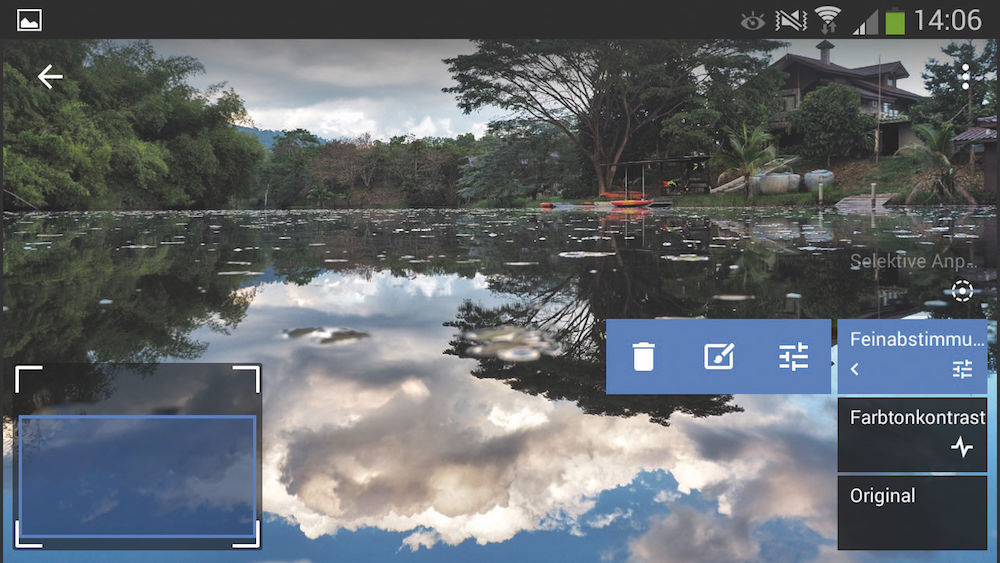
Zur Bildbearbeitung tippe unten in Snapseed auf den Stift, dann wähle einen Bereich wie „Feinabstimmung“ oder „Details“. Die einzelnen Funktionen des Bereichs startest Du nun durch senkrechtes Ziehen über dem Bild. Ziehe horizontal, um den Wert für die gewählte Funktion zu ändern. Jede Technik erklärt die App wahlweise mit einem kurzen Trickfilm. Anders als Lightroom mobile und VSCO ändert Snapseed auch einzelne Bildzonen, zum Beispiel unterbelichtete Gesichter oder ausgefressene Wolken. Die „Reparieren“-Funktion entfernt Pickel oder Flecken zuverlässig, und das mit beliebigen Umrissen. Ebenfalls besser als bei Lightroom: Snapseed korrigiert stürzende Linien und seitliche Verkantungen. Eine Gradationskurve allerdings fehlt.
Interessant ist auch die Ziffer rechts oben im Snapseed-Bildschirm: Sie zeigt an, wie viele Befehle Du bereits angewendet hast. Wenn Du die Zahl antippst, listet Snapseed die genutzten Funktionen chronologisch auf. Sie lassen sich nun einzeln ändern, widerrufen und sogar örtlich auf die gewünschte Motivzone begrenzen. Während Du das Bild bearbeitest, zeigt Snapseed rechts oben ein durchgestrichenes Quadrat. Solange Du es antippst, siehst Du noch einmal die ursprüngliche, unbearbeitete Bildfassung.
Tipp: Speicher eine Aufnahme mit „Änderungen“, und öffne einen weiteren Schnappschuss. Dann tippst Du auf die drei Pünktchen rechts oben. Der Befehl „Letzte Änderungen übernehmen“ wendet die Korrekturen vom vorherigen Foto auf das aktuelle an.
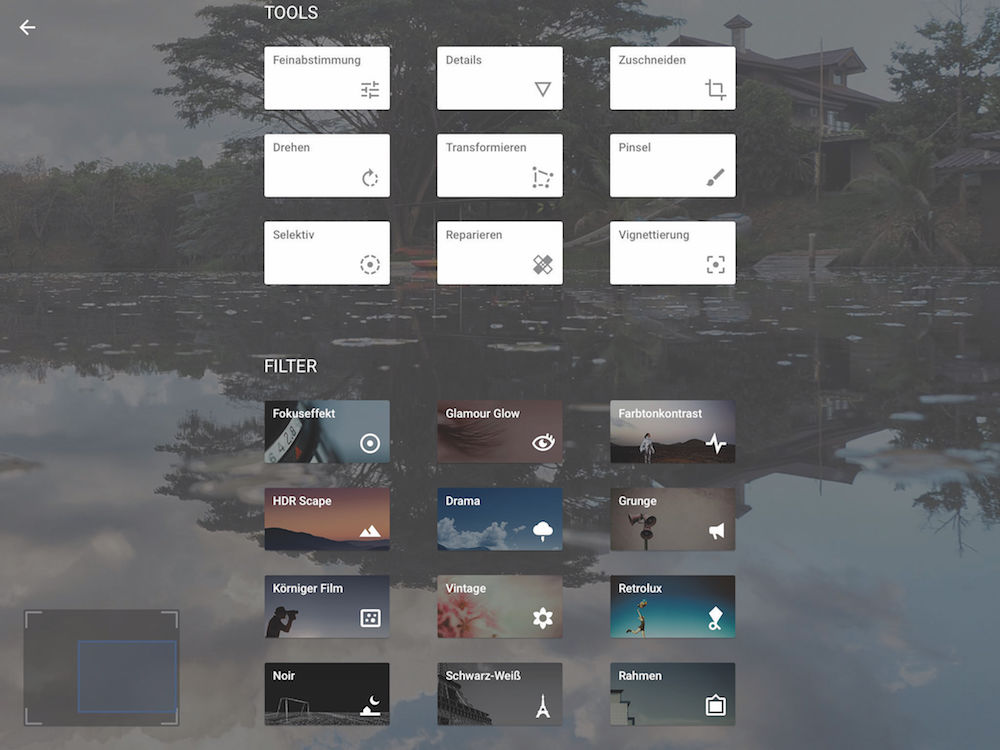
Retusche-Spezialisten für unterwegs
Ein wenig Retusche können die allgemeinen Bildbearbeitungs-Apps zwar auch. Ein paar Apps haben sich aber ganz auf die Fehlerretusche spezialisiert, und sie machen ihre Sache wirklich gut – ganz bequem per Fingertipp. Ich nenne die besten mobilen Retuscheure.
TouchRetouch
Entfernt unkompliziert Bildfehler per Fingertipp und harmoniert gut mit dem Stift, der zu einigen Mobilgeräten gehört. Kostet knapp 2 Euro für Android- und iOS-Geräte.
Photoshop Fix
Starke Gratis-Retusche vom Photoshop-Hersteller Adobe, derzeit nur für iOS-Geräte. Erlaubt auch gummiartiges Umformen per „Ver flüssigen“ mit Extra-Funktionen für Gesichter.
SKRWT
Entzerrt Bilder besonders fl exibel und beseitigt dabei auch die typischen Verzerrungen, die Handy- und Actioncams mit ihren extremen Weitwinkeln erzeugen. Vignettierung verschwindet ebenso. 0,96 Euro für Android, 1,99 Euro für iOS.
Facetune
Die wohl bekannteste und beliebteste App für die Gesichtsretusche auf Android- und iOS-Geräten kostet 3,99 Euro. Sie eignet sich auch für Nachbesserungen am Make-up.
AirBrush
Sie werden zehn Jahre jünger, versprechen die Entwickler von AirBrush. Die hoch bewertete Gratis-App ist auf Gesichtsretusche spezialisiert und läuft auf Android- und Apple-Geräten.
Lightroom Mobile: Starke Kontraste
Seit Herbst 2015 läuft Lightroom mobile kostenlos auf Android- und iOS-Geräten.
Die App bietet solide Leistung bei komfortabler Bedienung – auch für RAW-Dateien, exportiert Bilder jedoch je nach Version mit maximal 2048 oder 2560 Pixel Breite. Falls Du Bildsammlungen, Korrekturen und Wertungen automatisch zwischen Computer und Mobilgerät abgleichen willst, brauchst Du ein kostenpflichtiges Abo des Herstellers Adobe für Lightroom auf Windows oder Mac-Rechnern.
Lightroom mobile ist attraktiv gestaltet und bietet die wichtigsten, aber nicht alle Funktionen von Lightroom auf Desktop-Computern. Die starke Kontrastkorrektur von Lightroom für Desktops gibt es vollständig auch auf Handy oder Tablet, und sie übertrifft fast alle anderen Apps: So bietet Lightroom mobile eine komplette Gradationskurve auch für einzelne RGB-Grundfarben, Dunstentfernung und getrennte Regler für Schatten, extreme Schatten, Lichter oder extreme Lichter. Elegant verpackt liefern die Programmierer sogar eine Weißabgleich-Pipette mit, die Farbstiche und Farbstimmungen intuitiv steuert. Dazu kann Lightroom mobile wahlweise ein Dreifarben-Histogramm anzeigen.
Die Gratis-App erlaubt auch exakte Korrekturen an ausgewählten Farben – verstärke zum Beispiel gezielt nur das Himmelsblau. Im Test vermisste ich jegliche Entzerrung. Rauschunterdrückung gibt es nur in drei unflexiblen Stufen im Bereich „Vorgaben“. Scharfzeichnen kann Lightroom nur mit dem Klarheitregler – das ist deutlich schwächer als Lightroom am Computer oder manch andere App. Örtliche Verbesserung oder Retuschen einzelner Bildstellen beherrscht Lightroom mobile auch nicht – Du kannst also nicht gezielt ein Gesicht aufhellen oder Haut glätten.
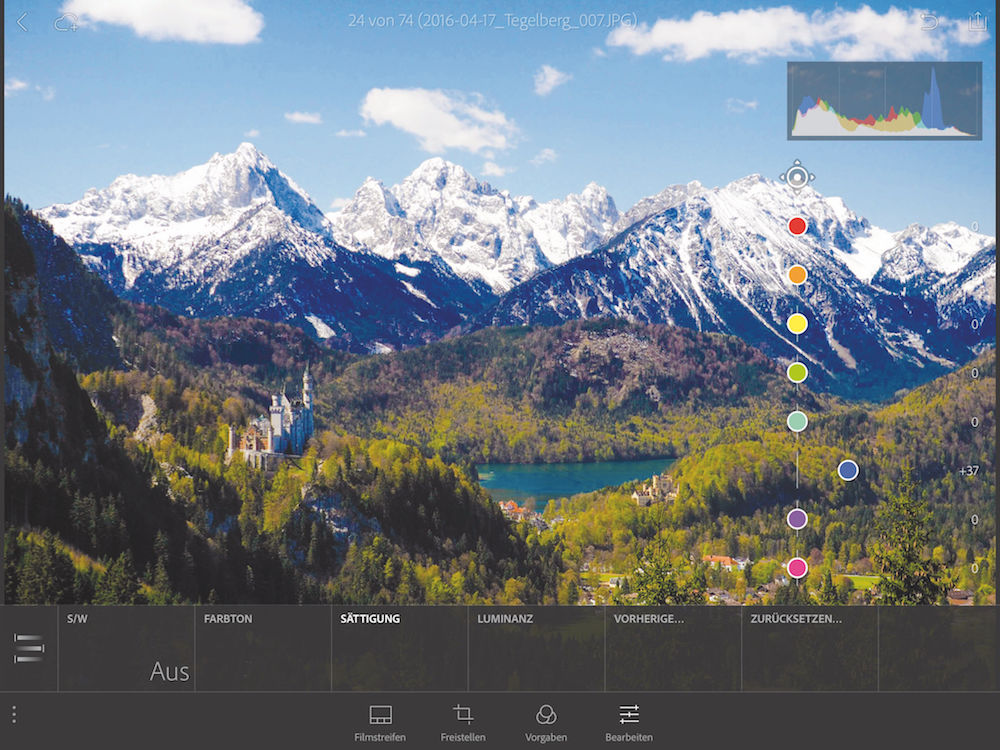
Immerhin: Die Änderungen bleiben jederzeit verlustfrei und lassen sich leicht zurücksetzen. Übertrage auch Korrekturen von einem Foto auf weitere Aufnahmen – nützlich, wenn Du ganze Serien korrigieren möchtest. Wer Aufnahmen aus der App heraus verschickt, hat die Wahl: Exif-Kameradaten, IPTC-Texte und Positionsdaten bleiben drin oder fliegen raus. Allerdings pflegt Lightroom keine neuen IPTC- oder Geodaten ein.
Lightroom mobile hilft auch bei der Bildverwaltung: Vergebe am Handy oder Tablet Attribute wie „Fahnenmarkierung“, „Abgelehnt“ oder Sterne-Wertung. Tippe mehrfach mit zwei Fingern in die MiniaturenÜbersicht, um zu jedem Bild Exif, IPTC oder Wertung anzuzeigen. Dazu liefert die App eine elegante Diaschautechnik. Für Panoramen baute Lightroom mobile im Test jedoch nur unscharfe Miniaturen auf, auch bei kleinen Pixelzahlen.
In Lightrooms Kamerafunktion sind Belichtungskorrektur, Blitzsteuerung, Weißabgleich, Selbstauslöser und Hilfslinien sehr bequem erreichbar. Mit neueren Android-Handys wie Google Nexus 5 und 6, LG G4 oder Samsung S6 und S7 zeichnet Lightroom wahlweise sofort Raw-Dateien im DNG-Format auf.
Tipp: Zum Ändern der Bildreihenfolge in den Sammlungen von Lightroom mobile tippe länger auf eine Miniatur und dann auf „Sortierung ändern“. Nun verschiebst Du eine oder mehrere Aufnahmen an neue Positionen. Mit einem Tipp auf den Pfeil nach links verlässt Du den „Sortieren“-Modus wieder.
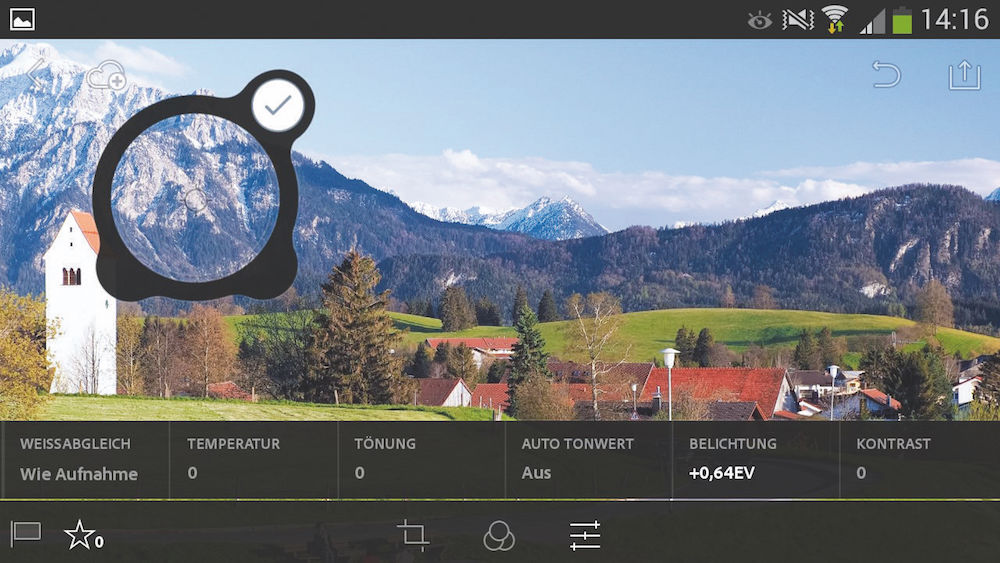
- Adobe Photoshop Lightroom für Android
- Adobe Photoshop Lightroom iPhone
- Adobe Photoshop Lightroom iPad
Noch mehr starke Apps zur Bildbearbeitung
Es gibt unzählige gute Apps für die Bildbearbeitung auf Handys oder am Tablet. Ich empfehle Dir hier die besten Angebote. In manchen der kostenlosen Apps nervt allerdings Werbung – bis Du eine kleine Summe für die werbefreie Version bezahlst.
PicsArt – Photo Studio Editor
Vielseitiges Kreativpaket für iOS- und Android-Geräte. Die sehr gut organisierte Gratis-App erlaubt nicht nur die komfortable Bildbearbeitung – sie ist auch beliebt für witzige Bilderrahmen, Filter, Sprechblasen und Collagen.
Autodesk Pixlr
Sehr vielseitige Gratis-App für Android und iOS, die vor allem erfahrene Nutzer anspricht. Das riesige Angebot reicht von solider Bildkorrektur bis zu Effektfiltern, Rahmen und Collagen aus mehreren Aufnahmen.
Photoshop Express
Gratis-Ableger von Photoshop CC für Android und iOS, aber nicht so leistungsfähig wie andere mobile Bildbearbeiter. Wer sich kostenlos bei der Creative Cloud von Adobe registriert, erhält manchmal Zusatzfunktionen, die sonst Geld kosten.
Photo Editor
Wer Photoshop oder Gimp gut kennt, schätzt den technisch orientierten, kostenlosen Photo Editor von dev.macgyver für Android-Geräte. Zu den Stärken zählen Exif-Bearbeitung, gute Perspektivkorrektur und eine Gradationskurve.
Filterstorm Neue
Komplexe Bildbearbeitung fürs iPad für 3,99 Euro. Bietet Gradationskurven mit Histogramm, öffnet Raw-Dateien und bearbeitet IPTC-Textinformationen auch mit wiederverwendbaren
IPTC-Vorlagen. Die Änderungen lassen sich auch auf einzelne Bildregionen anwenden.
Fazit
In diesem Artikel habe ich Dir einige Anwendungen vorgestellt, mit denen Du spielend leicht Bilder unterwegs bearbeiten kannst. Nun kennst Du nicht nur die einzelnen Funktionen der jeweiligen Apps, sondern auch deren Vor- und Nachteile und kannst Dir die für Dich passende Anwendung installieren. Bearbeitest Du Deine Bilder ebenfalls von unterwegs? Wenn ja: Welche Erfahrungen hast Du damit gesammelt? Welche Apps konnten Dich überzeugen?
Weitere Tipps für die Fotopraxis, Tests der aktuellen Kameramodelle und alle Neuheiten und Trends in der Fotobranche erhältst Du im monatlichen ColorFoto-Magazin.
Autor: Heico Neumeyer
Fotos: Hersteller, Heico Neumeyer




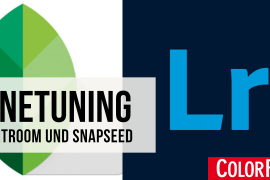
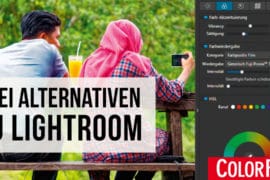

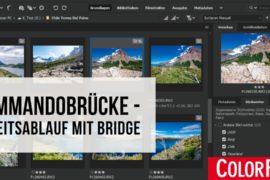
Mobil wird immer wichtiger um Seiten wie Google +, Facebook usw. zu pflegen. Daher bin ich dankbar für die Vorstellung dieser Programme für die Bearbeitung to go!
Ich benutze Snapseed, bin damit recht zufrieden. Allerdings habe ich letzthin bemerkt, wenn ich die bearbeiteten Fotos in Dropox lade, diese die angewendeten Bearbeitungen verlieren. Die Fotos sind also wieder in der ürsprünglichen Ansicht.
Dieser Beitrag zeigt sehr wertvolle und praktische Möglichkeiten der „Mobilen Bildbearbeitung“!
Ich nutze schon seit geraumer Zeit die mobilen Apps zu Lightroom und Photoshop und habe Dank Ihres Artikels weitere für mich sehr wertvolle Apps gefunden und installiert.
Danke für diesen Bericht über die sehr nützlichen Tipps und Anregungen für eine mobile Bildbearbeitung!
Guter Artikel und schön erklärt. Leider gibt es keine Hinweise, was auch mit Windows Phone (10) funktioniert.
Danke, tolle Tipps, die man sich notieren sollte wenn man Bedarf hat.
ich habe mir diesen Artikel für alle Fälle kopiert.